iPhoneはGoogleアプリと連携できるところが俺にとってはメリットである。
何故なら最近はメールからカレンダーまでgoogleで管理しておけばクラウド的にどこからでも確認できるからである。
iPhoneが携帯として足りない部分をgoogleがコンピュータ・パソコンとして補う感じでiPhoneを使用している。
iPhoneの魅力は、携帯を多少超えているところにある。
話がそれましたが、iPhoneとGmailとの連携・連絡先(アドレス帳)との同期についてです。
自分がイメージしている「同期」とiPhoneが実現している「同期」は連絡先(アドレス帳)もカレンダーも少し異なりました。
- 自分がイメージしていた同期とは
iPhoneとGoogleアプリが同じデータを同期的に複製してくれている(レプリケーション)
- iPhoneがgoogleと実現している同期とは
iPhoneデータとGoogleデータをマージし一つに見せてくれる
(もしくはiPhoneでの使用がGoogleアプリに統一される)
「同期」という言葉が異なっていた。
iPhoneでいう同期とは、複製データ(同期的重複)ではなくマージされたデータ
という感じだ。
つまり、iPhoneからExchangeアカウントで設定されたGmailで連絡先を同期させた場合、('重複排除された)ージデータとなる。
(※ GmailアカウントでのGmailでは連絡先の同期設定は無い)
自分がしたかったのはiPhoneの連絡先(アドレス帳)データをGmailにコピーしたかったのでiPhoneのExchangeアカウントGmail連絡先同期では実現できなかった。
Gmail 連絡先(アドレス帳)iPhone同期方法
iPhoneの「設定」から「メール/連絡先/カレンダー」を選択する
Exchangeアカウントで出来たGmailを選択する
(無い場合は、Exchangeアカウントを使用してGmailを登録)
「連絡先」を「オン」にする
「iPhoneに残す」にする
「iPhoneに残す」にする
(iPhoneとGmailとの連絡先マージなので重複していなければiPhoneを残して問題ない)
設定が完了し、iPhoneの連絡先(アドレス帳)を開くとこんな感じ
GmailのContactsがすべて見える
iPhone・Gmail、同期・非同期、メール受信画面
Gmailと連絡先が同期されていない場合。
Gmail側にアドレスがあるメールアドレスから連絡が来た時の画面表示。
メールアドレスが表示されてしまう
Gmailと連絡先が同期されている場合。
Gmail側にアドレスがあるメールアドレスから連絡が来た時の画面表示。
GmailのMyコンタクト内の名前が表示される
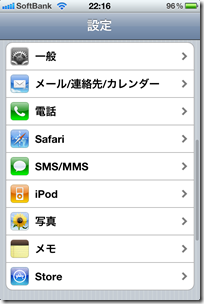







0 件のコメント:
コメントを投稿